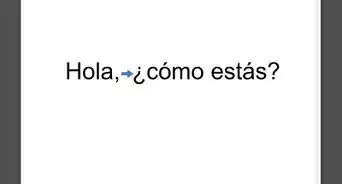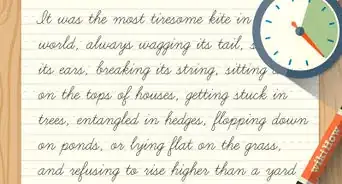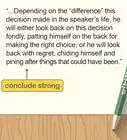X
wikiHow es un "wiki", lo que significa que muchos de nuestros artículos están escritos por varios autores. Para crear este artículo, 9 personas, algunas anónimas, han trabajado para editarlo y mejorarlo con el tiempo.
Este artículo ha sido visto 9240 veces.
Wattpad es un sitio con red social que les permite a los miembros de la comunidad leer y escribir historias. Se ha convertido en un servicio en crecimiento que funciona gratuitamente. Está diseñado para funcionar todo el tiempo, operando tanto como una aplicación multiplataforma, como también como un servicio sin conexión.
Pasos
Método 1
Método 1 de 4:Comenzar
Método 1
-
1Crea una cuenta. Todo lo que necesitas es un correo electrónico, una cuenta de Facebook, una cuenta de Google Plus o una cuenta de Instagram. Si vas a usar un correo electrónico, también tendrás que crear un nombre de usuario y una contraseña.
- Hay ciertos caracteres que no están permitidos para hacer un nombre de usuario.
- Debes tener más de 13 años, junto con otros requisitos (mira las Condiciones).
-
2Verifica tu cuenta. Poco después de registrarte en Wattpad, recibirás un correo electrónico de verificación. Una vez que encuentres el correo, abre el enlace incluido en el mismo. Esto verificará tu cuenta.
-
3Actualiza tu perfil. Luego de crearte una cuenta, se te pedirá que completes cierta información básica de tu perfil. Si vinculaste tu cuenta de Facebook, Google o Instagram, tu perfil se completará automáticamente con tu foto de perfil. Si no vinculaste ninguna red social, puedes subir una foto si quieres.
- Completa una breve descripción de ti mismo en la sección de biografía.
-
4Navega por el sitio de escritorio. La barra de menú superior tiene las opciones: Descubrir (encuentra historias, y puedes buscar específicamente), Crear (escribir y compartir historias) y Comunidad (clubs, premios, concursos de escritura, escritores, entre otros). Junto a estas opciones, hay un botón con tu foto de perfil y tu nombre usuario. Una vez que le hagas clic, aparecerá un menú desplegable con la opciones: mi perfil, buzón (un sistema de mensajería como los mensajes de texto), notificaciones (historias actualizadas que leas, comentarios en tu perfil y en tus trabajos, seguidores y a quien sigues, entre otros), trabajos (tus historias, compartidas y no compartidas), biblioteca (las historias que lees), invitar amigos, idioma, ayuda, configuración (nombre de usuario, contraseña, correo electrónico, foto de perfil, foto de fondo, etc.) y finalmente, cerrar sesión.
-
5Navega por la aplicación móvil. Una vez que hayas ingresado a Wattpad, se te redirigirá al instante a tu biblioteca, y aparecerán todas las historias que estés leyendo. Si aprietas la pequeña "w" en la esquina superior izquierda, aparecerá un menú desplegable. En él, aparecerán tu nombre y tu foto de perfil (que te llevarán a tu perfil), un ícono de una campana (para las notificaciones), un ícono de una carta (para el buzón), biblioteca (donde debes estar), descubrir, listas de lectura (puedes crearlas, es básicamente hacer bibliotecas pequeñas y organizadas), noticias (como comunidad), crear, invitar amigos y configuración.Anuncio
Método 2
Método 2 de 4:Leer en Wattpad
Método 2
-
1Encuentra historias para leer. Ve a descubrir, que es el ícono de un ojo. Luego, ve a buscar (el ícono de la lupa). Escribe el nombre de una historia, o cualquier palabra clave, por ejemplo "romance", "acción", "fan fiction", etc. Descubrir historias en Wattpad depende de las etiquetas y las palabras clave.[1]
-
2Mira los detalles de la historia. Una vez que encuentres un título o una portada que se vea interesante, lee la información. Nunca juzgues a un libro por su portada. Descúbrelo por ti mismo. Lee la información para ver si la historia está completa o en proceso, y cuántos capítulos o partes tiene.
-
3Lee un título. Si ya has decidido lo que quieres leer, haz clic en el botón anaranjado que dice "LEER" o haz clic en el otro botón anaranjado de al lado que tiene un signo más ( + ). Una vez que hayas hecho clic en leer, te aparecerán las opciones de añadir el título a tu biblioteca o a una lista de lectura. Haz clic en alguno, y la historia se añadirá a alguna de estas opciones.
-
4Usa la biblioteca. Si has agregado la historia a la biblioteca, ve hacia allí haciendo clic en el ícono de una pila de tres libros. Verás la portada de la historia cuando entres. Haz clic en la portada y te llevará directo a la primera parte de la historia.
- El beneficio de añadir títulos a la biblioteca es que puedes acceder al trabajo sin wifi.
Anuncio
Método 3
Método 3 de 4:Escribir historias
Método 3
-
1Abre la sección de escritura. Ve a la opción de escritura, que es el ícono de un lápiz. Esta te llevará a tus escritos anteriores una vez que comiences algunos títulos. Solo puedes acceder a los trabajos de la biblioteca sin wifi. Para la sección de escritura, se necesita wifi.[2]
-
2Crea una historia. Selecciona "Crear nueva historia" para hacer una nueva o, si ya has comenzado una, haz clic en "Editar otra historia".
-
3Añádele detalles al título. Haz un título, añade una descripción (opcional), una portada (opcional) y luego podrás escribir la primera parte (te llevará directo al borrador de la primera parte).[3]
- Las buenas portadas pueden llamar la atención de los lectores. Dedica tiempo a elegir los colores correctos, el fondo correcto y la fuente perfecta para crear algo llamativo.
-
4Escribe tu historia. Desafortunadamente, no hay un paso sobre cómo escribir una historia. Escribe lo que quieras y no te preocupes por lo que otras personas puedan pensar. Expresa tus ideas a toda costa. Este debe ser un proceso divertido, no desalentador.
- Algunas personas son escritores espontáneos, mientras que a otras les gusta planear detalles de su historia antes de escribirla. De cualquier forma, es importante tener un buen argumento, personajes con diferentes personalidades, y un punto culminante interesante.
- También deberás elegir un género apropiado para tu historia. Por ejemplo, si el foco principal de tu historia es el romance, debes colocarla debajo de la categoría "Romance".
-
5Guarda tu trabajo. Cuando quieras tomarte un descanso de escribir, presiona el botón de guardar. El trabajo se guardará en la sección de escritura. Haz clic en la historia cuando quieras continuar, y haz clic en el borrador con el título. Por ejemplo, si quieres continuar un borrador que se llame "Capítulo uno", haz clic en el borrador con ese nombre.
-
6Publica la historia. Puedes publicarla a modo de guardar el trabajo. Debes saber que cuando publicas tu trabajo en Wattpad, la comunidad tendrá acceso a él. Algunas personas prefieren esta opción de manera que reciban críticas de su trabajo mientras lo escriben.[4]Anuncio
Método 4
Método 4 de 4:Interactuar con la comunidad
Método 4
-
1Saluda a la comunidad. Revisa los clubs para obtener información y socializar. Hay muchos temas útiles, e hilos de conversación en los clubs. Esto hace que Wattpad sea un sitio especial, ya que combina la escritura con un sitio de red social.
- Tendrás que ser un usuario verificado para acceder a estas funciones.
- Los clubs son una forma excelente de promover una historia o encontrar un autor similar a ti.[5]
-
2Apoya las historias que leas. Hazle un comentario al autor luego de leer algo que te guste. No hay nada más halagador que las palabras amables de un fan. Este apoyo les puede dar ese impulso a los autores que necesiten para hacer su próxima historia o capítulo. Puedes sugerirles una idea o ayudarlos a corregir errores de gramática u ortografía que encuentres en la historia.
-
3Comenta en una historia. Cuando veas un párrafo u oración en la que quieras comentar, puedes tanto (a) resaltarlo sosteniendo el dedo sobre él hasta que se ponga azul y luego hacer clic en el botón que dice "comentar", o (b) si alguien ya ha comentado, haz clic en el botón al lado del párrafo que se vea como un globo de diálogo.[6]
-
4Vota por un trabajo. Votar es una gran característica de la comunidad de Wattpad que se compara a que te guste algo en Facebook. Para votar por una parte de la historia, haz clic en la estrella que aparece en la barra de herramientas.[7]Anuncio
Referencias
- ↑ http://www.forbes.com/sites/suwcharmananderson/2013/11/20/wattpad-serialise-your-writing-and-build-an-audience/
- ↑ http://www.thecreativepenn.com/2014/01/31/wattpad/
- ↑ http://www.thecreativepenn.com/2014/01/31/wattpad/
- ↑ http://www.thecreativepenn.com/2014/01/31/wattpad/
- ↑ http://www.forbes.com/sites/suwcharmananderson/2013/11/20/wattpad-serialise-your-writing-and-build-an-audience/
- ↑ http://www.forbes.com/sites/suwcharmananderson/2013/11/20/wattpad-serialise-your-writing-and-build-an-audience/
- ↑ http://www.forbes.com/sites/suwcharmananderson/2013/11/20/wattpad-serialise-your-writing-and-build-an-audience/
Acerca de este wikiHow
Anuncio




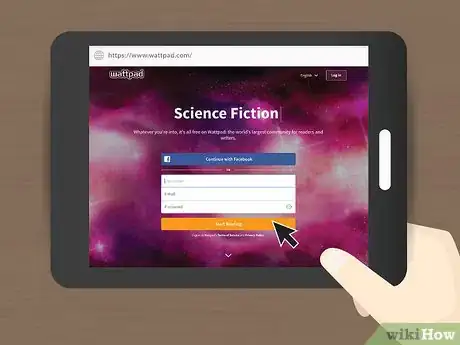
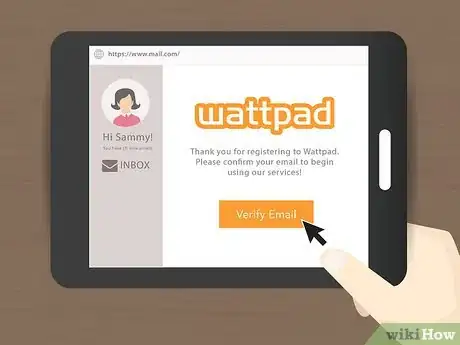
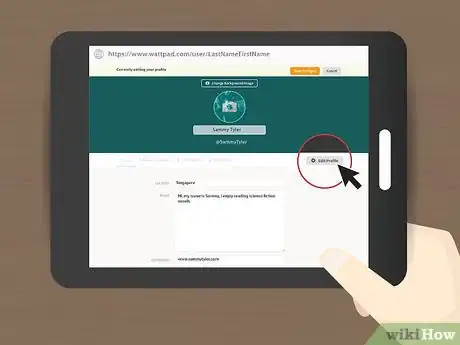
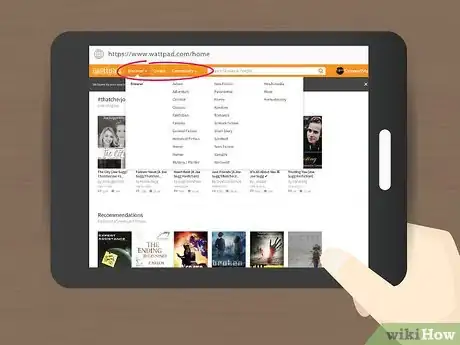
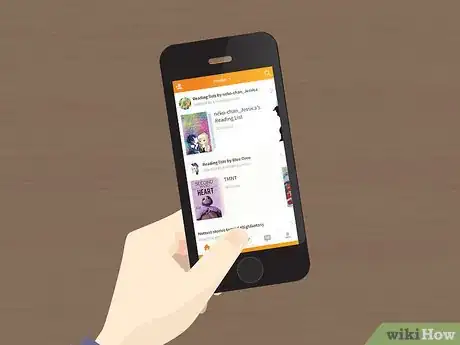

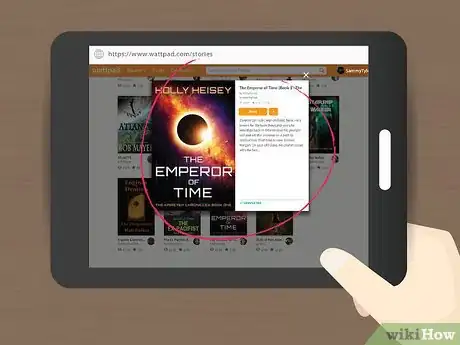
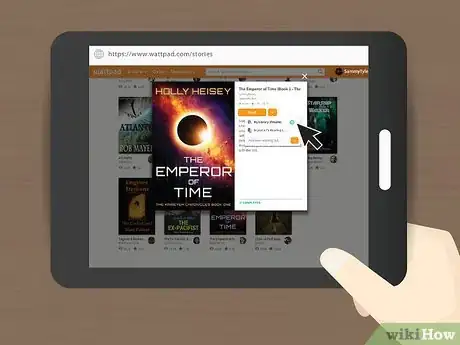
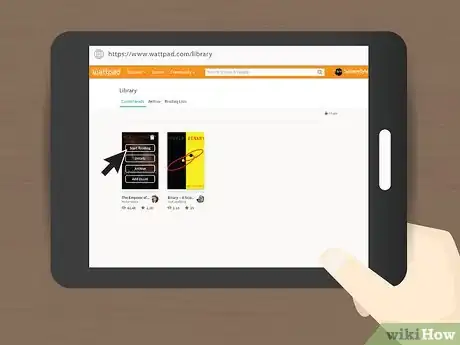
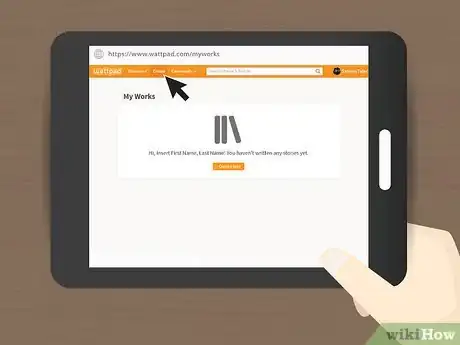
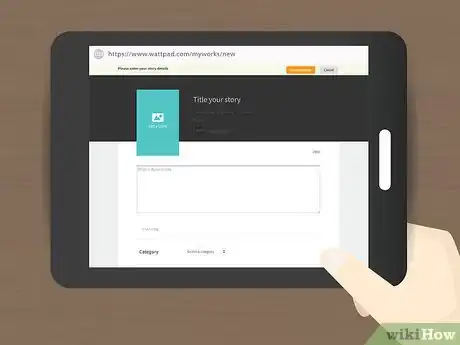
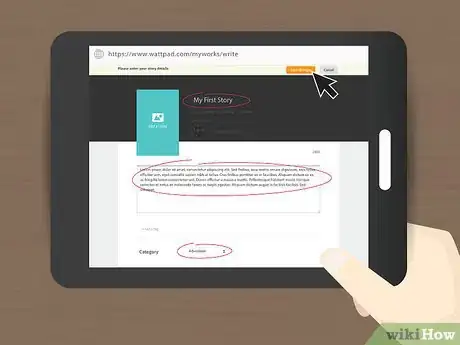
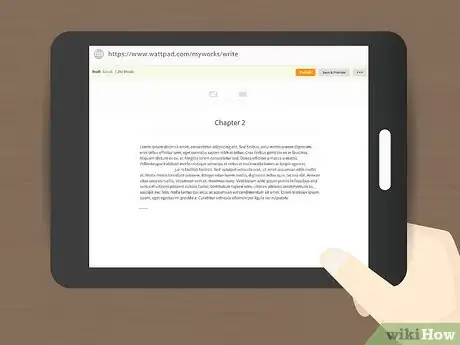
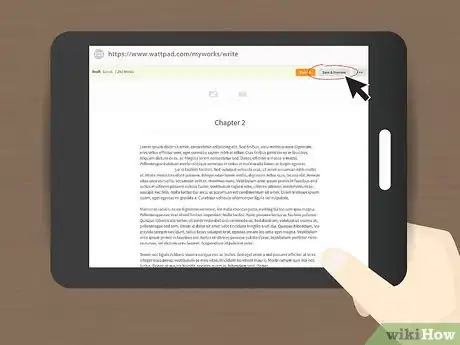
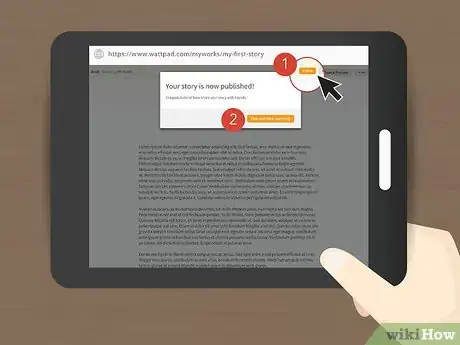
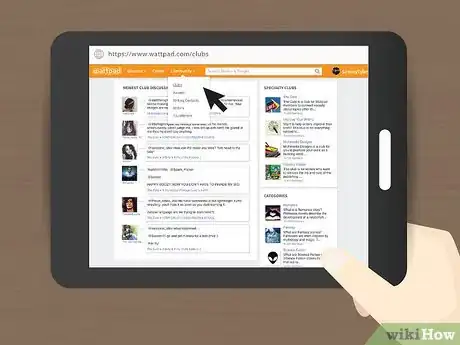
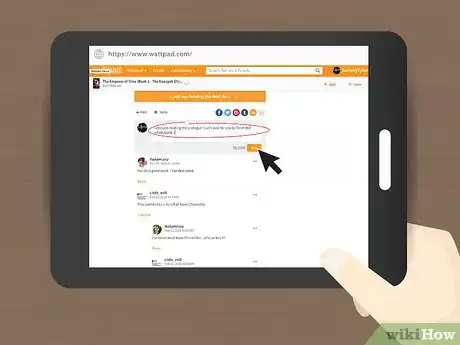
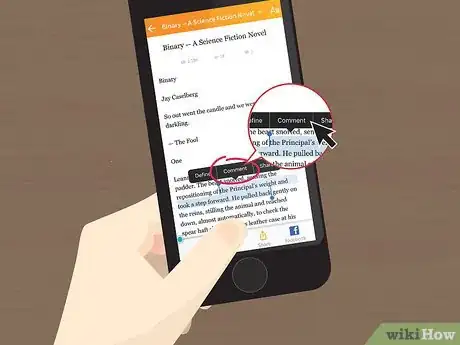
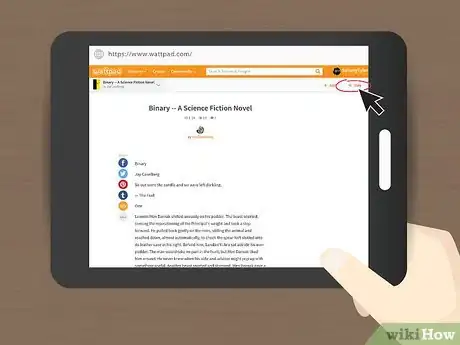


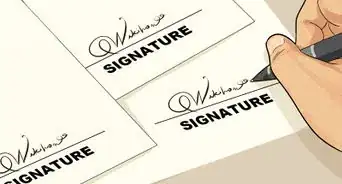
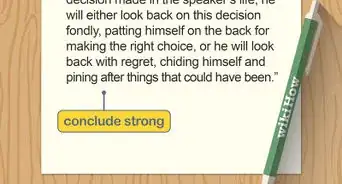


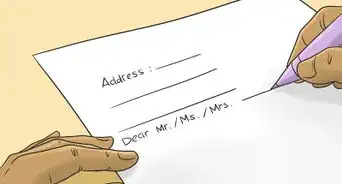
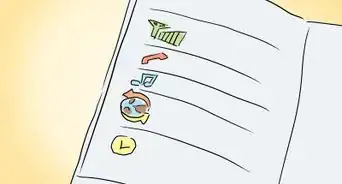
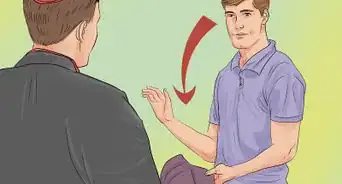
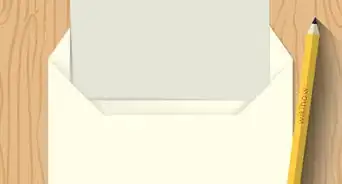
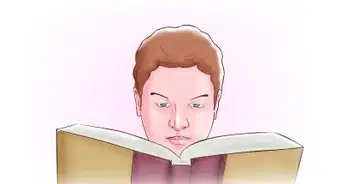
-Step-15-Version-3.webp)